Ang pagpapatala ng system ng operating system ng Windows ng anumang bersyon ay isa sa pangunahing mga tool sa pamamahala ng computer. Ang karaniwang tool para sa pagtatrabaho sa pagpapatala ay ang regedit.exe utility.
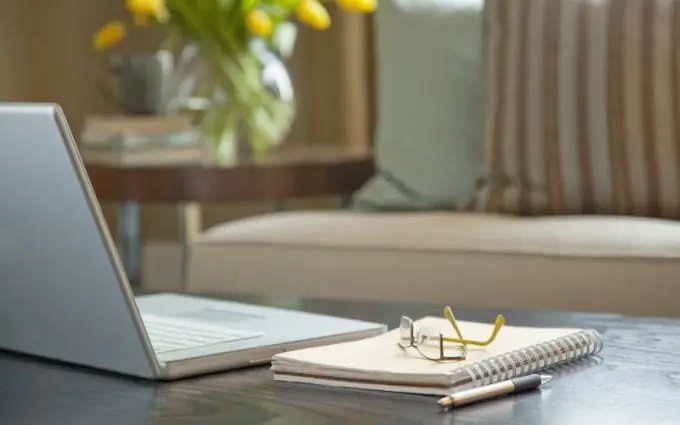
Panuto
Hakbang 1
Kumuha ng access sa pangunahing tool para sa pamamahala ng pagpapatala ng Windows system. Upang magawa ito, tawagan ang pangunahing menu sa pamamagitan ng pag-click sa pindutang "Start", at pumunta sa dialog na "Run". I-type ang gpedit.msc sa linya na "Buksan" at kumpirmahin ang paglulunsad ng utility ng Patakaran sa Group Policy sa pamamagitan ng pag-click sa OK. Palawakin ang link ng Pag-configure ng User at pumunta sa seksyong Mga Administratibong Template. Palawakin ang node ng "System" sa pamamagitan ng pag-double click at buksan ang patakaran na "Gawing hindi magagamit ang mga tool sa pag-edit ng rehistro" sa pamamagitan din ng pag-double click. Ilapat ang checkbox sa linya na "Hindi na-configure" at i-save ang mga pagbabagong nagawa sa pamamagitan ng pag-click sa pindutang "Ilapat". Kumpirmahin ang pagpapatupad ng napiling aksyon sa pamamagitan ng pag-click sa OK na pindutan.
Hakbang 2
Ilunsad ang tool ng Registry Editor. Upang magawa ito, bumalik sa pangunahing menu na "Start" at sa sandaling muling pumunta sa dialog na "Run". I-type ang regedit sa linya na "Buksan" at kumpirmahin ang paglulunsad ng utility sa pamamagitan ng pag-click sa OK na pindutan.
Hakbang 3
Gamitin ang karaniwang mekanismo ng paghahanap para sa kinakailangang file ng pagpapatala. Upang magawa ito, gamitin ang "Hanapin" na utos sa menu ng utility ng regedit.exe. Mangyaring tandaan na kapag tinawag mo ang menu ng konteksto ng anumang rehistro key sa pamamagitan ng pag-click sa kanang pindutan ng mouse, magagamit din ang mga sumusunod na pagpipilian: - palawakin; - lumikha; - hanapin; - tanggalin; - palitan ang pangalan.
Hakbang 4
Pamilyarin ang istraktura ng mga root key ng rehistro upang gawing mas madali ang paghahanap ng nais na file: - HKEY_CLASSES_ROOT, o HKCR - mga asosasyon ng application at mga extension ng file; - Mga setting ng HKEY_CURRENT_USER, o HKCU - para sa kasalukuyang gumagamit; pangkalahatang pagsasaayos ng system; - HKEYKEY_USERS; - HKEYKEY_USER - mga setting para sa lahat ng mga gumagamit; - Mga setting ng HKEY_CURRENT_CONFIG, o HKCC - para sa profile ng hardware na ito. Ang huling sangay ay hindi isang buong seksyon ng pagpapatala ng system, ngunit isang link sa seksyon ng profile sa HKLM.






